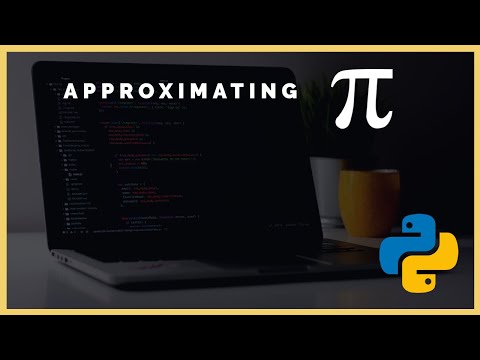Jeśli jesteś początkującym informatykiem pracującym z Pythonem 3 i chcesz dodać funkcjonalność i moc do swoich projektów, które nie istnieją w podstawowych wbudowanych modułach Pythona, możesz spróbować zainstalować zewnętrzne moduły i biblioteki innych firm aby pomóc Ci osiągnąć poziom produktywności, jaki chcesz w swoim programie. Ten przewodnik ma na celu pomóc zademonstrować proces instalacji pakietów przy użyciu narzędzia pip, wszechobecnego i rozbudowanego menedżera pakietów Pythona.
W tym przewodniku założono, że czytelnik zna elementarne programowanie w języku Python i ma pewną znajomość powłoki poleceń w swoim systemie Windows (CMD, PowerShell itp.).
Kroki
Część 1 z 4: Jeśli Python nie jest zainstalowany
W zależności od tego, czy Python jest już na twoim komputerze, czy nie, być może będziesz musiał wykonać różne kroki. Użyj metody 1 lub metody 2 w zależności od okoliczności.

Krok 1. Przejdź do python.org, aby wybrać wersję Pythona, którą chcesz pobrać
Zazwyczaj preferowana jest najnowsza wersja, ponieważ jest mniej podatna na błędy i ma więcej funkcji, ale prawie wszystkie instalacje Pythona 3. X powinny działać dobrze. Pamiętaj, aby uzyskać wersję 32-bitową lub 64-bitową w zależności od systemu.

Krok 2. Uruchom instalator po zakończeniu pobierania
Ma to na celu zainicjowanie procesu instalacji. W większości przypadków nie wymaga to wyjaśnień, ale należy przeprowadzić kluczową kontrolę.

Krok 3. Zaznacz opcję „Dodaj Pythona 3.x do PATH”
Umożliwi to łatwe korzystanie z Pythona i pip z powłoki poleceń, co jest ważne przy instalowaniu pakietów.
Część 2 z 4: Jeśli Python jest już zainstalowany

Krok 1. Sprawdź, czy pip można już użyć z wiersza poleceń, wpisując
pip -V
do powłoki poleceń.
Jeśli to polecenie działa i wyświetlane są szczegóły wersji instalacji pip, możesz przejść do części 2 tego przewodnika. Kontynuuj poniżej, jeśli polecenie się nie powiedzie.

Krok 2. Znajdź katalog, w którym pierwotnie zainstalowałeś Pythona
Aby zlokalizować ścieżkę instalacji, naciśnij jednocześnie klawisz „Okno + s”, a następnie wpisz Python, jeśli korzystasz z systemu Windows 7+. Zapamiętaj tę ścieżkę; to jest folder, w którym są pliki wykonywalne do uruchamiania Pythona i pip. Może to być trudne do znalezienia, ale typowe lokalizacje, w których możesz znaleźć zainstalowanego Pythona to:
- C:\PythonXX
- C:\Użytkownicy\AppData\Lokalne\Programy\Python\PythonXX

Krok 3. Otwórz okno dialogowe Zmienne środowiskowe
Można to zrobić, wyszukując „zmienne systemowe” i klikając pierwszą opcję, a następnie klikając przycisk Zmienne środowiskowe….


Krok 4. Dodaj właśnie skopiowaną ścieżkę Pythona do zmiennej „Path” użytkownika
Możesz to zrobić, wybierając zmienną „Ścieżka”, klikając Edytuj… → Nowa i wklejając ścieżkę. Wklej go ponownie w nowym polu z „\Scripts” na końcu. Po wykonaniu tego kroku może być konieczne ponowne uruchomienie komputera.
Po wykonaniu tych kroków będziesz mieć lokalną instalację Pythona z pełną funkcjonalnością pip, której możesz używać z powłoki poleceń
Część 3 z 4: Znajdowanie i instalowanie modułów dla Pythona
W tym przykładzie zainstalowany moduł będzie numpy - niezwykle bogata biblioteka matematyczna z solidną funkcjonalnością, od której zależy wiele innych bibliotek. Możesz jednak zainstalować, co chcesz.
Krok 1. Sprawdź, jakie moduły chcesz zainstalować na swoim komputerze
Istnieje wiele, wiele modułów, z których wszystkie robią wspaniałe rzeczy. Aby poradzić sobie z problemami, które chcesz rozwiązać w swoim programie, spróbuj wyszukać moduły online, wyszukując „jak python”; najczęściej strony internetowe mogą być pełne rekomendacji i pomocnych porad.

Krok 2. Wyszukaj nazwę pakietu modułu, który chcesz zainstalować
Wejdź na pypi.org i wyszukaj żądany moduł. Nazwa pakietu, który go zawiera, a także polecenie potrzebne do jego zainstalowania znajdują się na górze strony. To będzie wyglądać jak
instalacja pip

Krok 3. Otwórz powłokę poleceń na swoim komputerze i uruchom polecenie ze strony PyPI
To zainicjuje proces instalacji. Pamiętaj, aby zamknąć wszystkie uruchomione instancje Pythona.
Po ukończeniu tej części moduł zostanie zainstalowany i gotowy do użycia w Twoich projektach Pythona.
Część 4 z 4: Używanie nowo zainstalowanych modułów w kodzie Pythona
Po zdobyciu nowego modułu Pythona kolejny krok może wydawać się oczywisty - użyj modułu! - ale prawdopodobnie nie wiesz dokładnie, w jaki sposób moduł jest importowany, inicjowany lub w inny sposób. Oto kilka kroków, które pomogą Ci zacząć.

Krok 1. Otwórz nową instancję Pythona (IDLE lub powłokę) i wpisz instrukcję import dla swojego modułu
Najczęściej nazwa modułu do importowania jest taka sama jak nazwa pakietu. Zawsze możesz skorzystać z dokumentacji, aby to sprawdzić. Gdy wpiszesz wiersz kodu, aby skonfigurować import, możesz zacząć. Dodaj inny kod, jeśli potrzebujesz.
Krok 2. Wykonaj swój kod w swoim środowisku edycyjnym
Jeśli nie wystąpią żadne błędy, gratulacje! Udało Ci się zainstalować zupełnie nowy moduł Pythona innej firmy.
Dzięki temu Twoja wyprawa do instalacji i użytkowania modułu Pythona jest zakończona
Porady
- Dobrym pomysłem jest uruchamianie każdego procesu jako administrator, aby upewnić się, że masz uprawnienia do instalacji Pythona i/lub pakietów.
- Uważnie instaluj moduły. Napotkanie konfliktów i zaciemnianie kodu jest możliwe, gdy zbytnio polegasz na modułach zewnętrznych. Utrzymuj zwięzły kod i unikaj niepotrzebnego dekorowania pliku importami.
- Wykorzystaj dokumentację i zasoby online na swoją korzyść. Internet jest bardzo pomocnym miejscem dla programistów, którzy chcą doskonalić się w programowaniu i rozwiązywaniu problemów.
- Jeśli wystąpią błędy, wyszukaj komunikaty o błędach na ekranie za pomocą wyszukiwarki. Setki innych próśb, takich jak twoje, prawdopodobnie już tam są.